尝试从Eclipse环境中按以下步骤创建AVD:
- 点击 Window/Android Virtual Device Manager。这将打开“Android虚拟设备管理器”对话框。
- 在对话框中,点击“New...”。这将打开“创建新的Android虚拟设备(AVD)”对话框。
- 填写此对话框中的字段,然后点击“确定”按钮。
- 但是“确定”按钮没有任何反应。“创建新的Android虚拟设备(AVD)”对话框仍然显示,并且没有创建任何内容。
尝试从Eclipse环境中按以下步骤创建AVD:
在 AVD 名称中需要避免使用空格。请使用下划线代替,这样“确定”按钮将变为可用状态:)
看起来这是自ADT 22.6以来报告的一个bug。请在此帖子中查找更多信息:
无法从Eclipse、ADT 22.6创建或编辑Android虚拟设备(AVD)
实际上,我能够在我的环境中重现同样的问题。作为解决方法,我能够通过在终端中使用以下命令打开Eclipse之外的AVD管理器:
android-sdk-location/tools/android avd
在Eclipse之外打开AVD管理器后,它让我成功地创建了设备。请注意,在创建设备后,您需要重新启动Eclipse才能将其显示在可用设备列表中。
如果需要,可以查看此类似帖子以获取更多建议:
编辑:更新到最新的AVD管理器,这个问题应该会消失
这不是一个bug!我解决了AVD名称中间的空格问题,现在可以继续操作了!
每当我在AVD名称中添加一个空格时,“确定”按钮就会被禁用!
使用“创建设备”对我没有起作用,但是使用现有设备的“克隆”并仅修改所有值可以正常工作。
名称中也允许包含空格。
我能够通过安装所需的Android版本的系统镜像找到解决方案。
打开Android SDK Manager -> Android 4.4.2 -> 勾选ARM EABI v7a系统映像和Intel x86 Atom系统映像 -> 点击安装包。
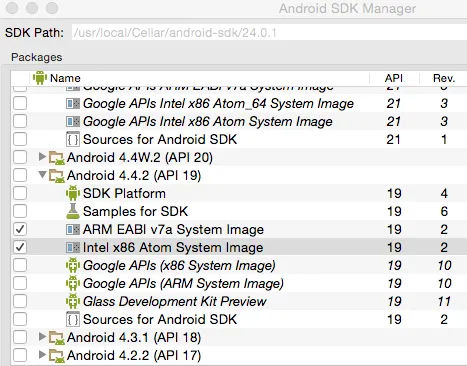
重新打开AVD Manager并创建新的虚拟设备。
我曾经遇到过同样的问题,安装ARM EABI v7a系统镜像解决了这个问题。请尝试以下步骤:"打开您的SDK管理器,并确保已安装ARM EABI v7a系统镜像"
Open ADT Manger
Click on Device Definations
Double Tap on the device you want
Edit it and click on clone
Then create your device as you wish with low specifications.
你现在已经完成了
我删除并重新安装了Intel HAXM,因为我正在使用Intel Atom映像。在输入所有设置后,“确定”按钮仍然是灰色的,只有在将“Skin”字段选择为“无皮肤”后才变为活动状态,所以我想你必须选择一个皮肤,即使这意味着选择“无皮肤”。
对我来说有效。